Indholdsfortegnelse:
- Trin 1: Skæring af alle stykker i størrelse
- Trin 2: Slibning
- Trin 3: Montering af kassen
- Trin 4: Maling af kassen
- Trin 5: Montering af rammen og benene
- Trin 6: Farvning af bunden af tabellen
- Trin 7: Samling af alle bordets dele
- Trin 8: Gør huller i MDF -pladen til alle de elektroniske dele
- Trin 9: Skæring og klargøring af lysdioderne
- Trin 10: Justering af IR -nærhedssensorer
- Trin 11: Isætning af lysdioder og IR -nærhedssensorer
- Trin 12: Lodning af ledningerne og indsættelse af dem i Arduino -kortet
- Trin 13: Isætning af strømforsyningen
- Trin 14: Programmering af Arduino Board
- Trin 15: Nogle sidste justeringer
- Trin 16: Endeligt resultat

Video: DIY interaktivt LED sofabord: 16 trin (med billeder)

2024 Forfatter: John Day | [email protected]. Sidst ændret: 2024-01-30 08:29


I denne Instructable vil jeg vise dig, hvordan jeg lavede et interaktivt LED sofabord trin for trin.
Jeg besluttede at lave et simpelt, men alligevel moderne design, og fokuserede mere på dets funktioner.
Dette fantastiske bord skaber fantastisk stemning i min stue.
Hvordan virker det?
Det styres faktisk via en specialfremstillet Android-applikation, så du kan ændre både den reaktive og baggrundsfarve ved hjælp af din smartphone, og du kan også styre lysstyrken.
Jeg brugte en MDF til den øverste del, en fyr til rammen og benene herunder og et glas på toppen. Indersiden består af et Arduino Mega -kort, en Bluetooth -enhed, adresserbare lysdioder, IR -nærhedssensorer og en flok ledninger.
Her kan du se processen med at bygge, tilslutte og samle alle dele sammen med detaljerede instruktioner. Glem ikke at se videoen for at opleve hele processen med denne build.
Her er min webstedsartikel:
Materialer:
- Arduino Mega Board
- Bluetooth -modul
- Adresserbart LED Strip Light WS2812B
- Infrarøde nærhedssensorer
- Trælim
- Træfyldstof
- Oliebaseret maling
- Palisanderplet
Værktøjer:
- Rundsav
- Tilfældig kredsløbssliber
- Akku -boremaskine
- 90 graders vinkelklemmer
- Båndklemme
- Paint roller kit
- Pocket hole jig
- Loddejern
- Multimeter
- Wire strippere
- Limpistol
Trin 1: Skæring af alle stykker i størrelse


Alle de nødvendige stykker til denne konstruktion skar jeg på min bordsav. Boksen er lavet af MDF: 18 mm tyk til siderne og 8 mm tyk til bunden og de indre dele.
Størstedelen af snittene lavede jeg ved hjælp af mit bordsavhegn. Til de større stykker kunne jeg ikke bruge hegnet, fordi det er ret bredt, så jeg fastgjorde et skrot på arbejdsbordet og brugte det som en vejledning.
For at skabe et gitter inde i kassen skærer jeg 12 stykker MDF, 4 cm brede.
Rammen og benene under kassen er lavet af fyrretræsplade. Brættet var skævt, så jeg havde brug for at lave en masse udskæringer og justeringer på bordsaven og hegnet for at flade det og for at få flotte og glatte strimler ud af det.
At lave gentagne nedskæringer er ekstremt let med en stopblok. Jeg monterede min hjemmelavede stopblok og lavede de fleste af de gentagne nedskæringer. Udover den eksisterende stopklods lavede jeg endnu en ved at spænde et stykke træ på hegnet. På denne måde kunne jeg klippe meget længere stykker.
For at lave det gitter, som jeg nævnte tidligere, skal jeg først lave dadoer på hvert stykke. Disse dadoer hjælper mig med at låse brikkerne sammen og lave et fejlfrit, firkantet gitter.
En af de nemmeste og hurtigste metoder til at lave sådanne dadoer er følgende: Marker alle punkterne for dadoes på et stykke, pak alle stykker sammen med et malertape, juster højden på bladet, og begynd at skære.
Trin 2: Slibning

Når jeg er færdig med alle snittene, kan jeg gå videre til slibning.
Jeg begyndte med 80 sandpapir af grus og fortsatte derefter med 120 grus, indtil alt var pænt og glat.
Trin 3: Montering af kassen




Jeg startede samlingsprocessen med kassen. Jeg påførte en trælim på hjørnerne af MDF -stykkerne, og spændte dem sammen med nogle hjørneklemmer og en bøjningsklemme.
For at sikre siderne godt skruede jeg et lille stykke træ i hvert hjørne af kassen.
Så gik jeg videre til bunden. Jeg påførte en generøs mængde trælim og en masse skruer for at fastgøre det fast.
For at undgå huller påførte jeg et træfyldstof og lod det tørre.
Mens det tørrede, lavede jeg to huller i bunden, et 6 mm bredt til hovedledningen, og det andet bredt nok til at passe kontakten tæt.
Da jeg indsatte det mindre MDF -bord inde i æsken, indså jeg, at det var skævt i midten, fordi det er ret langt, så for at fikse det sikrede jeg yderligere to små stykker træ for bedre støtte.
Jeg tilføjede også ekstra 8 mm højde på disse stykker ud af MDF, så når jeg endelig placerer glasset på toppen af bordet, vil det flugte med siderne.
Trin 4: Maling af kassen



Jeg fjernede det ekstra træfyldstof med et fint sandpapir og tørrede støvet af overfladen med en våd klud for at forberede det til maling.
Jeg skal bare male lidt af den indvendige del af bordet, så jeg påfører et malertape på siderne for at få rene og lige malelinjer.
Herefter begyndte jeg at male. Jeg påførte en oliebaseret primer ved hjælp af en kombination af en rulle til de store overflader og en børste til hjørnerne.
Derefter lod jeg det tørre. Da det var helt tørt, slibede jeg det med min tilfældige kredsløbssander.
Nu kan jeg påføre maling. Jeg besluttede mig for at bruge hvid oliebaseret maling, fordi den passer til mit interiør. Jeg lod det tørre og gik videre til de andre dele af bordet.
Alle de stykker, jeg vil bruge til gitteret, malede jeg også hvidt.
Trin 5: Montering af rammen og benene




Disse stykker vil jeg forbinde med lommehulskruer. Den hullede jig, jeg har, er et meget nyttigt værktøj til at lave lommehuller.
Strimlernes bredde tillader mig ikke at lave to huller på hver side, men senere monterer jeg hjørnebeslag, hvis jeg har brug for yderligere støtte til benene.
For at skabe en stærkere forbindelse påfører jeg en trælim, og derefter fastgør jeg skruerne øverst på rammen, fordi jeg ikke ønsker, at hullerne skal være synlige. Her anvender jeg også et træfyldstof til at udfylde hullerne.
Trin 6: Farvning af bunden af tabellen



Efter at træfyldstoffet var tørt, slibede jeg overskuddet og forberedte denne del af bordet til farvning.
Apropos pletten, gik jeg med en palisanderplet for at få en perfekt kontrast til den hvide maling.
Trin 7: Samling af alle bordets dele

Nu kan jeg endelig samle hele bordet.
Jeg placerede toppen på bunden, sikrede den med nogle klemmer og brugte mange forsænkede skruer til at skabe en bedre forbindelse.
Trin 8: Gør huller i MDF -pladen til alle de elektroniske dele



De elektroniske dele, der er nødvendige til dette projekt, er: Adresserbare lysdioder, infrarøde nærhedssensorer, et Arduino Mega -kort, et Bluetooth -modul, 5V strømforsyning og en masse ledninger. Alt dette vil blive fastgjort til tavlen.
Dette bræt vil blive opdelt i 45 firkanter. Jeg bruger en skabelon til at bore 3 huller i de firkanter. Jeg passer de elektroniske dele med nogle ledninger ind i hullerne.
Trin 9: Skæring og klargøring af lysdioderne



Derefter klippede jeg 45 individuelle lysdioder.
Jeg klipper 5 cm lange stykker sort og rød tråd og fjerner isoleringen af deres ender. Med disse ledninger forbinder jeg lysdioderne og nærhedssensorerne.
Jeg gentager dette trin med en grøn ledning.
Derefter lodder jeg trådene. På jorden og 5V -puden lodder jeg den røde og den sorte ledning, og på Data IN -pladen lodder jeg den grønne.
Trin 10: Justering af IR -nærhedssensorer



Først fjernede jeg IR -senderen fra sensoren.
Sensoren registrerer ikke et glas på bordpladen i en normal position, fordi glasset ikke reflekterer det infrarøde lys.
Senderen og modtageren skal placeres i en vinkel, så lyset kan reflekteres til modtageren på den anden side.
Så jeg lodder transmitteren tilbage på sensoren, men denne gang med 4 cm lange enkeltkerntråde fra et Ethernet -kabel. Disse ledninger kan let bøjes og forblive i den ønskede position.
På den anden side af sensoren lodder jeg den sorte og den røde ledning til jorden og 5V -stiften, og en længere grå ledning til Output -stiften, som faktisk vil forbinde sensoren til Arduino -kortet.
For at gøre denne forbindelse mulig skal jeg lodde stifthoveder på enderne af de længere ledninger og isolere dem med et krympeslange og en lighter, så de let kan placeres i Arduino -kortet.
Trin 11: Isætning af lysdioder og IR -nærhedssensorer


Lysdioderne skal indsættes i de huller, som jeg tidligere borede og stak på brættet.
Derefter tilsluttede jeg dem ved at lodde den grønne ledning i midten af hver LED, eller Data OUT -pad på den forrige LED til Data IN -pad på den næste LED.
Når jeg er færdig med dette trin, vil jeg stort set gøre det samme med nærhedssensorerne. Denne gang limer jeg dem varmt ved siden af lysdioderne.
Alle grå ledninger indsættes i Arduino -kortet, som placeres midt på brættets bagside. De har forskellige dimensioner, afhængigt af deres afstand fra Arduino -kortet. Du kan finde de dimensioner, jeg brugte på webstedsartiklen.
Senderen og modtageren skal placeres opad, så jeg foretager nogle justeringer her omhyggeligt.
Trin 12: Lodning af ledningerne og indsættelse af dem i Arduino -kortet



Jeg starter med at fastgøre kobbertråde sammen med brættets længde med varm lim. De vil blive brugt som strømskinner til lysdioderne og nærhedssensorerne. På den første skinne lodder jeg alle røde tråde, og på den anden linje alle sorte tråde (positive og negative).
For at kunne lodde skal jeg fjerne isoleringen af kobbertrådene ved at slibe den.
I slutningen tilsluttede jeg alle de positive og alle de negative linjer og tilføjede yderligere to ledninger, som vil gå ind i strømforsyningen.
Jeg lodde 330 ohm modstand mellem den første LED og Arduino for at reducere støj på den linje.
Alle ledninger sammen med Bluetooth -modulet er klar til at blive indsat i Arduino -kortet.
Kredsløbet skematisk
Dette kredsløbsskema hjælper dig med at se, hvordan jeg forbandt alt sammen. For flere detaljer om, hvordan du bruger Arduino i kombination med disse adresserbare lysdioder og Bluetooth -enheden, kan du tjekke Dejan Nedelkovski YouTube -kanal og hans websted howtomechatronics.com.
Han lavede en vejledning i, hvordan alt fungerer, herunder programmets kildekode og den specialbyggede Android-applikation.
Trin 13: Isætning af strømforsyningen




Inden jeg foretog mig noget andet lavede jeg en kontinuitetstest på kredsløbet ved hjælp af et multimeter. Multimeteret bipede ikke, hvilket betyder, at mine forbindelser alle er gode, og jeg kan gå videre til at montere strømforsyningen i bunden af bordet. Jeg hævede det lidt ved at lime to stykker MDF, så det kunne få en bedre luftstrøm.
Derefter satte jeg netledningen og kontakten i hullerne og sluttede dem til strømforsyningen. Jeg tilsluttede et stik på enden af ledningen. Derefter bragte jeg MDF -panelet og sluttede de to sidste ledninger til strømforsyningen.
Trin 14: Programmering af Arduino Board
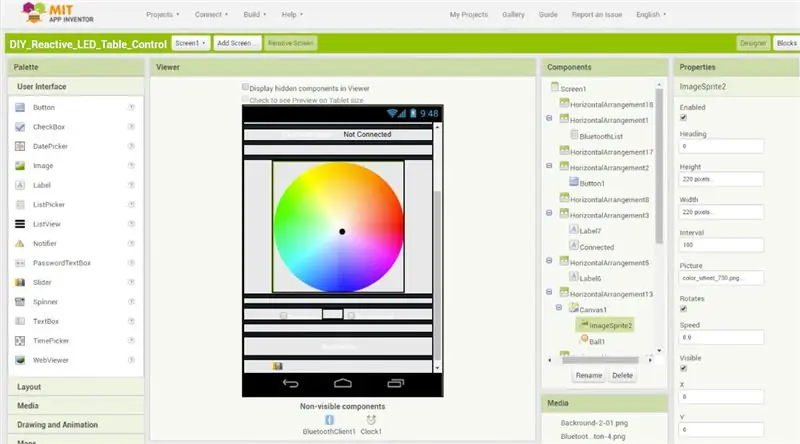
Nu er jeg klar til at programmere Arduino. Koden er ret simpel, den læser bare nærhedssensorerne, så hvis et objekt opdages, tænder den den særlige LED.
Jeg bruger en specialbygget Android-applikation til farve- og lysstyrkekontrol. De data, der kommer fra smartphonen, modtages via Arduino Bluetooth -modulet.
Du kan finde detaljeret forklaring på, hvordan denne kode fungerer på Dejans artikel.
Trin 15: Nogle sidste justeringer



Da jeg uploadede koden, placerede jeg panelet indeni
bordet. Jeg bemærkede her, at næringssensorernes strømindikations -LED ville forstyrre det primære LED -lys, så jeg dækkede dem til med et elektrisk tape.
For at lave gitteret skal jeg bare låse alle delene sammen, som sidder ret tæt.
Endelig kan jeg sætte det matte glas på toppen af bordet og tænde kontakten for at se, hvordan det fungerer.
En af lysdioderne tænder ikke, når jeg placerer et glas oven på den, og jeg havde brug for at justere senderens vinkel, så den kunne reflektere lyset til modtageren.
Trin 16: Endeligt resultat



Nu er jeg endelig færdig med dette interaktive sofabord. Det blev vidunderligt.
Jeg håber, at du nød denne instruktive. Glem ikke at tjekke min video og abonnere på min YouTube -kanal.
YouTube:
Websted:
Facebook:
Instagram:
Pinterest:


Anden pris i LED -konkurrencen 2017
Anbefalede:
Arduino Interactive LED sofabord: 6 trin (med billeder)

Arduino Interactive LED sofabord: Jeg lavede et interaktivt sofabord, der tænder LED -lys under et objekt, når objektet placeres over bordet. Kun lysdioderne, der er under det objekt, lyser. Det gør det ved effektivt at bruge nærhedssensorer, og når proximit
Animation sofabord: 9 trin (med billeder)

Animation Sofabord: Der er mange meget gode instruktioner om, hvordan man laver interaktive sofaborde med LED -matricer, og jeg tog inspiration og tip fra nogle af dem. Denne er enkel, billig og mest af alt er den beregnet til at stimulere kreativiteten: med bare to knapper
Bluetooth -styret Arduino LED sofabord: 10 trin (med billeder)

Bluetooth -styret Arduino LED sofabord: Dette var mit første rigtige Arduino -projekt og er også mit første instruerbare, så vær venlig i kommentarerne :) Jeg ville prøve at besvare de spørgsmål, der tog mig noget tid at finde ud af og give detaljerede instruktioner, så hvis du er meget bekendt med ho
Smart sofabord: 14 trin (med billeder)

Smart sofabord: Hej beslutningstagere, Vi er glade for at lave et projekt, der har været i tankerne længe og dele med jer. Smart sofabord. Fordi dette bord er virkelig smart. Det belyser dit miljø i henhold til vægten af din drink
Dot² - et interaktivt sofabord: 12 trin (med billeder)

Dot² - et interaktivt sofabord: Under min praktikophold byggede jeg et interaktivt bord, hvor du kan køre animationer, nogle fantastiske LED -effekter og ja, spil gamle skolespil! Jeg fik inspiration til at lave dette sofabord fra crt4041's Music Visualiser Table styres
